windows7双屏怎么设置 windows7如何设置双屏显示
更新时间:2024-03-07 15:55:42作者:runxin
很多用户在使用windows7系统办公的时候,难免也会遇到电脑中启动程序过多而导致屏幕操作很是困难的情况,因此我们可以给windows7电脑外接双屏显示器来操作,从而有效提高用户工作效率,可是windows7双屏怎么设置呢?接下来小编就来教大家windows7如何设置双屏显示,一起来看看吧。
具体方法如下:
1、首先打开电脑,点击打开左下角开始菜单栏中的“控制面板”。
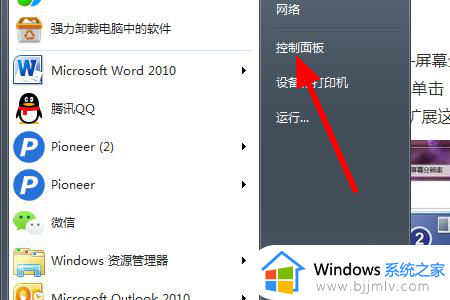
2、然后在弹出来的窗口中点击打开“显示”。
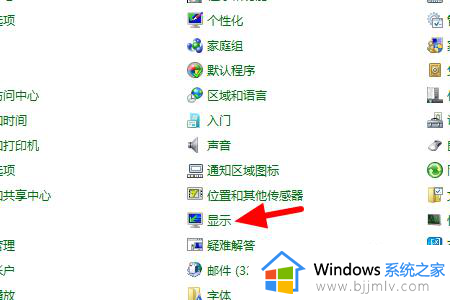
3、然后在弹出来的窗口中点击打开“更改显示器设置”。
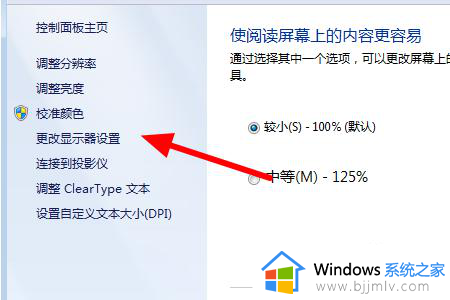
4、然后在弹出来的窗口中点击打开“多显示器”,选择想要的设置就可以了。
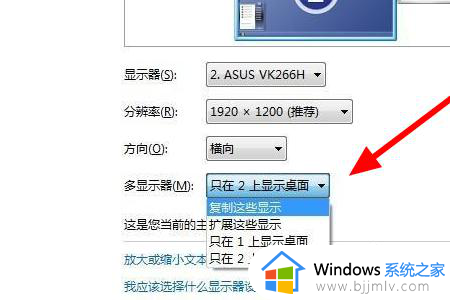
以上就是小编给大家讲解的windows7如何设置双屏显示全部内容了,如果你也有相同需要的话,可以按照上面的方法来操作就可以了,希望本文能够对大家有所帮助。
windows7双屏怎么设置 windows7如何设置双屏显示相关教程
- win7电脑双屏幕怎么弄的 windows7双屏显示怎么设置
- windows7分屏两个屏幕图文设置 windows7系统设置双屏幕怎么设置
- win7双屏显示设置教程图解 win7如何设置双屏显示器
- win7电脑双屏设置怎么操作 win7系统双屏显示如何设置
- win7双屏显示任务栏方法 win7怎么设置双屏显示任务栏
- win7电脑双屏显示主屏副屏怎么设置 win7系统设置双屏显示主屏副屏步骤
- win7两个屏幕怎么设置 win7如何设置双屏幕显示
- win7双屏任务栏怎么设置 win7如何设置双屏任务栏
- win7怎么设置两个显示器 win7电脑双屏显示如何设置
- win7系统双屏设置方法 win7电脑双屏如何设置
- win7系统如何设置开机问候语 win7电脑怎么设置开机问候语
- windows 7怎么升级为windows 11 win7如何升级到windows11系统
- 惠普电脑win10改win7 bios设置方法 hp电脑win10改win7怎么设置bios
- 惠普打印机win7驱动安装教程 win7惠普打印机驱动怎么安装
- 华为手机投屏到电脑win7的方法 华为手机怎么投屏到win7系统电脑上
- win7如何设置每天定时关机 win7设置每天定时关机命令方法
win7系统教程推荐
- 1 windows 7怎么升级为windows 11 win7如何升级到windows11系统
- 2 华为手机投屏到电脑win7的方法 华为手机怎么投屏到win7系统电脑上
- 3 win7如何更改文件类型 win7怎样更改文件类型
- 4 红色警戒win7黑屏怎么解决 win7红警进去黑屏的解决办法
- 5 win7如何查看剪贴板全部记录 win7怎么看剪贴板历史记录
- 6 win7开机蓝屏0x0000005a怎么办 win7蓝屏0x000000a5的解决方法
- 7 win7 msvcr110.dll丢失的解决方法 win7 msvcr110.dll丢失怎样修复
- 8 0x000003e3解决共享打印机win7的步骤 win7打印机共享错误0x000003e如何解决
- 9 win7没网如何安装网卡驱动 win7没有网络怎么安装网卡驱动
- 10 电脑怎么设置自动保存文件win7 win7电脑设置自动保存文档的方法
win7系统推荐
- 1 雨林木风ghost win7 64位优化稳定版下载v2024.07
- 2 惠普笔记本ghost win7 64位最新纯净版下载v2024.07
- 3 深度技术ghost win7 32位稳定精简版下载v2024.07
- 4 深度技术ghost win7 64位装机纯净版下载v2024.07
- 5 电脑公司ghost win7 64位中文专业版下载v2024.07
- 6 大地系统ghost win7 32位全新快速安装版下载v2024.07
- 7 电脑公司ghost win7 64位全新旗舰版下载v2024.07
- 8 雨林木风ghost win7 64位官网专业版下载v2024.06
- 9 深度技术ghost win7 32位万能纯净版下载v2024.06
- 10 联想笔记本ghost win7 32位永久免激活版下载v2024.06